


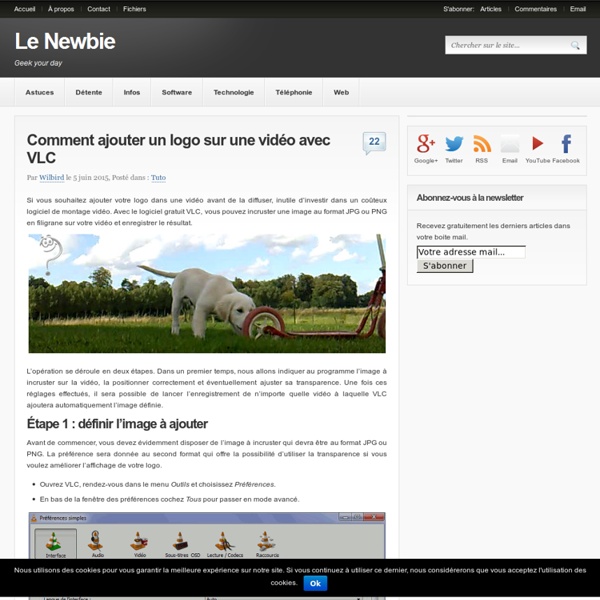
Créer des tutoriels vidéo (très) facilement Créer des tutoriels vidéo (très) facilement L’#outil #screencastify propose aussi bien d’enregistrer un flux vidéo via votre webcam, l’écran de votre ordinateur ou encore la page de votre navigateur. Ce genre d’outil fera le bonheur des formateurs de formateurs comme des professeurs qui utilisent l’outil informatique pour compléter leurs cours, mais pas seulement. Si vous connaissez déjà les tutos qui aident à se familiariser avec des outils technologiques et les capsules vidéo qui expliquent tel ou tel point de grammaire, les tutos peuvent servir aussi à introduire vos apprenants à appréhender les outils disponibles sur la toile et qui s’avèreront très vite indispensables à leur #apprentissage. Une belle mise en abime de cette petite #extension où l’auteur explique l’intérêt de cet outil de #tutoriel en faisant un tutoriel de l’outil. Repéré depuis tenseignes-tu.com Sur le même thème Créer des vidéos et des animations pédagogiques 8 janvier 2015 Dans "Le veille de IL&DI" 24 avril 2015
Clipchamp: un service génial pour convertir ses vidéos dans le navigateur Clipchamp est un service web mais qui fonctionne très différemment des autres. En effet, contrairement à tous les convertisseurs en ligne, clipchamp ne vous demande pas d’uploader vos vidéos mais le fait directement sur votre machine. Il est par ailleurs disponible en extension pour Chrome et firefox. Pour le fonctionnement rien de bien compliqué. Par la suite, il convient de choisir son format de sortie. Le traitement est plutôt rapide et vous êtes avertis par une petite boîte de dialogue en bas à droite de la fenêtre, vous indiquant le téléchargement dans le cas d’une vidéo sur Drive et le déroulement du processus. Une fois le traitement terminé, vous choisissez ce que vous faîtes de votre vidéo. le choix est assez large. Le service est particulièrement efficace et prend en charge quasiment tous les formats. Lien: clipchamp.com Lien: clipchamp sur le chrome webstore Lien: clipchamp sur le firefox market place
EduCanon. Créer facilement des vidéos interactives pour ses étudiants EduCanon est un outil tice qui permet de créer facilement des vidéos intégrant des questions, quizzs et compléments multimédias. Un outil idéal pour la classe inversée qui permet de proposer des leçons en vidéo intégrant des moments de contrôle de la compréhension par l’apprenant. EduCanon est une alternative a EdPuzzle ou Zaption dont j’ai déjà parlé sur les Outils Tice. EduCanon vous permet donc d’insérer des questions dans une vidéo à partir de Youtube ou Vimeo et collecter les réponses des élèves l’ayant regardé. Vous allez ainsi transformer une consultation passive d’un contenu en une expérience interactive. L’utilisation d’EduCanon est simple. Lorsque l’élève va visionner la vidéo, celle-ci marquera une pause à l’endroit où vous avez inséré votre question et lui demandera d’y répondre. Malin, EduCanon oblige l’apprenant a regarder toute la vidéo pour pouvoir répondre aux questions. Tout cela fonctionne à merveille aussi bien sur ordinateur que sur tablette. Lien: EduCanon
De l’image animée à la production audiovisuelle (ressources, outils, jeux…) Anim 2.0 est un site dédié au film d’animation : il comporte un serious game, un module créatif et des compléments pédagogiques (en cours). Créé par les Rencontres Audiovisuelles, cet outil permet de découvrir le film d’animation et d’aborder la création et le langage audiovisuel de façon souple et ludique ! Le site Web : Et aussi à découvrir le logiciel (payant) Images 2.0 a la forme d’un jeu vidéo, avec une trame narrative qui permet d’aborder les différentes notions d’éducation à l’image. L’objectif du joueur est d’apprendre à réaliser un film en passant par plusieurs étapes : décoder les images et leurs messages, appréhender les différentes techniques de création des images, distinguer les différentes formes de productions audiovisuelles, etc. Pour aller plus loin : Cours en ligne sur vocabulaire de l’analyse filmique (image, plan, montage, son) d'après un cours de Laurence Moinereau. Présentation en vidéo : (Source
Transformer vos photos en une sublime vidéo à plusieurs dimensions Photosynth est une application développée dans les laboratoires de Microsoft et disponible gratuitement sur ordinateur sous Windows et maintenant sur portable sous iOS ou Windows Phone. Transformer vos photos en une sublime vidéo à plusieurs dimensions 1. Réaliser une séquence de photos pour quatre représentations : un spin, un panorama, un wall ou un walk. - "spin" Prendre des photos autour d'un objet, possibilité de rotation à 360°, 20 à 30 photos - "panorama" Prendre des photos en tournant sur vous-même, 25 à 40 photos - "wall" Prendre des photos en se déplacant latéralement face au décor, jusqu'à 200 photos - "walk" Prendre des photos en se déplacant vers l'avant dans le décor, jusqu'à 200 photos 2. Les règles pour une optimatisation de l'outil Photosynth - La règle principale, le chevauchement sur trois prises de vue avec plus ou moins 20% à 70%, (Pour maîtriser la prise de vue avec Photosynth). Shooting a Synth from Photosynth on Vimeo. Autres articles similaires
2 outils pour créer des scénarios interactifs de vos vidéos en ligne Le premier outil Adventr : Après inscription gratuite, veuillez patienter car liste d'attente, moi j'ai attendu 48h pour mon code, patience… Il suffit de glisser-déposer vos clips pour créer votre scénario, construire vos vidéos avec votre storyboard. Vous pouvez interagir et choisir votre propre cheminement, établir un storyboard avant. Vous pouvez créer des interactions avec image ou texte. (voir exemple ci-dessous) Un exemple d'utilisation, après avoir créer toutes les vidéos de deux histoires imaginaires, glisser-déposer vos vidéos et établir une ou plusieurs suites possible à votre histoire. Peut être utiliser dans toutes les disciplines, tous niveaux, votre imagination est à vous… Bonne création ! Le site Web : Leçon de piano interactive : Une fois votre travail effectué, vous allez pouvoir l’enregistrer (il faudra être identifié à Mozilla, la création du compte s’effectue très rapidement, il suffit d’une adresse mail et d’un mot de passe).
Vidéo : 8 choses que les journalistes web devraient savoir faire Nouvel eldorado des médias en ligne, la vidéo est dans la bouche de tous les rédacteurs en chef et dans les rêves de tous les directeurs marketing. Montage, embed, recherche, partage, monétisation : les outils et les pratiques évoluent presque aussi vite que le nombre de vues de Gangnam Style sur Youtube. Voici un point d’étape au début de l’année 2013 pour vous permettre de vous y retrouver. ↑1 » Retaillez une vidéo Youtube L’outil Viewrz, d’une simplicité enfantine, permet de sélectionner un extrait de n’importe quelle vidéo Youtube, en spécifiant le timing de début et de fin. Très pratique quand il s’agit d’embedder un morceau de vidéo pour illustrer un point précis dans un article. Comble de la classe, l’outil permet même de créer un GIF à partir de l’extrait de vidéo que vous avez sélectionné. Un outil alternatif qui fait le même boulot : TubeChop ↑2 » Téléchargez des vidéos en ligne Pour ne récupérer que le son de la vidéo : ListenToYoutube ou MoMeCo. ↑4 » Montez vos vidéos en ligne
un logiciel gratuit pour télécharger les vidéos du web TVideoDownloader est un logiciel gratuit qui permet de télécharger des vidéos de nombreux sites de vidéo tels que YouTube, Dailymotion, Facebook, Metacafe, etc. Il peut exécuter plusieurs processus de téléchargement pour augmenter la vitesse de téléchargement totale. Il affiche les formats vidéo/audio possibles (WEBM, MP4, 3GP, FLV) pour que vous puissiez télécharger dans le format qui vous convient. TVideoDownloader a été créé par le même auteur que TEncoder, un logiciel open source de conversion vidéo présenté sur le blog en 2012. Caractéristiques - Prend en charge plus de 200 sites - Maximum 16 téléchargements parallèles - Option pour sélectionner différents formats audio/vidéo - Télécharger des playlists, vidéos d'utilisateurs ou simples - Options pour ajouter des liens, des listes de lecture ou l'utilisateur par lot - Disponible en tant que logiciel portable - Facile à utiliser TVideoDownloader fonctionne sous Windows XP, Vista, 7 et 8. Téléchargement :Homepage
Sous-titrez vos vidéos pour l’apprentissage des langues, karaokés… Voilà trois outils pour appliquer des sous-titres à vos vidéos, dotSUB, Amara et Aegisub, notre préférence Amara car nous venons de découvrir une utilisation collaboratif du CED (Canal éducatif à la demande) avec la Création de sous-titres pour CED & l’Art en Question : tout ce qu’il faut savoir… et aussi Aegisub pour la fonction karaokés. Utilisation pédagogique : En termes d’utilisation dans le monde, les vidéos en ligne commencent à rivaliser avec la télévision. Au cas où vous réalisez, ou seriez intéressé(e) de réaliser, des vidéos avec vos élèves, il semble logique d’essayer d‘utiliser les outils de sous-titrage disponibles sur Internet pour conférer une toute nouvelle dimension linguistique à vos vidéos. L'article E-Twinning porte sur l'analyse des raisons du sous-titrage, de certains processus associés et vous présente certains outils déjà disponibles sur Internet. Voir le site Voici quelques-uns des avantages liés à l’utilisation de sous-titres dans l’apprentissage des langues :
Moovly et Powtoon, pour des images animées Pour réaliser une capsule vidéo, il existe de nombreux outils en ligne. Parmi eux, Powtoon et Moovly sont deux outils similaires permettant de présenter les informations de façon animée. Si l’objectif et les fonctionnalités de ces deux logiciels sont analogues, leur approche et leur mode opératoire diffèrent légèrement. Alors, vous êtes plutôt Powtoon ou Moovly ? Moovly et Powtoon, des possibilités comparables Powtoon et Moovly sont deux logiciels accessibles via Internet. Avec ces deux outils, l’utilisateur dispose de bibliothèques de modèles, d’images, de décors et de musiques variées. Bien que Moovly et Powtoon permettent de réaliser sensiblement le même type de capsule, les deux logiciels ne disposent pas exactement des mêmes fonctionnalités. Alors, êtes vous plutôt Moovly ou Powtoon ? Résultats Si vous êtes plutôt Powtoon… Le graphisme des animations proposées par Powtoon n’est pas sans rappeler celui des cartoons. Le logiciel propose environ une vingtaine de thèmes différents.
un outil en ligne pour créer facilement des GIF animés sonores Playola est un outil en ligne gratuit et facile à utiliser qui permet de créer facilement un fichier GIF sonore à partir d'un extrait d'une vidéo Youtube ou d'une vidéo provenant de votre ordinateur. Vous pouvez produire un clip de 30 secondes maximum, à vous de choisir le passage de la vidéo que vous désirez transformer en GIF à l'aide des curseurs et de l'aperçu proposés par l'application. Pour l'utiliser, il suffit de copier-coller l’URL d'une vidéo Youtube (ou uploadée depuis votre machine), de cliquer sur le bouton "Go" pour lancer l'opération, puis de choisir le passage de la vidéo ne dépassant pas 30 secondes, avant de donner un titre à votre fichier converti. Vous pouvez ensuite utiliser le code fourni pour le publier sur un site, l'envoyer par email, le partager sur les réseaux sociaux et même le télécharger. Voici ce que j'ai fait en 2 minutes chrono : Playola